osm2pgsql
Pada bab sebelumnya kita melihat bagaimana melakukan pengaturan Postgresql dengan PostGIS
di Windows dan bagaimana melakukan pengaturan database dan memasukkan data shapefile ke
dalam database. Untuk mendapatkan data OpenStreetMap di dalam database, Anda dapat
mendapatkan data dalam format shapefile dan menggunakan pemuat shapefile, namun ini
mungkin meninggalkan Anda tanpa semua data yang Anda inginkan. Pada bab ini kita
akan mempelajari bagaimana menggunakan osm2pgsql, program command-line untuk
memuat data mentah OSM ke dalam database PostGIS.
Kita akan melihat langkah-langkah melakukan pengaturan osm2pgsql di Windows, meskipun
langkah-langkah yang harus dilakukan sama pada sistem operasi yang lain, dengan asumsi
Anda telah melakukan pengaturan database PostGIS dengan benar.
Mendapatkan osm2pgsql
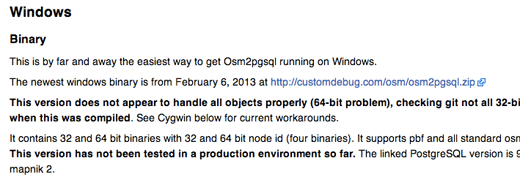
- Download file bernama osm2pgsql.zip
- Unzip file pada sistem Anda. Anda harus memindahkan folder unzip ke lokasi dimana Anda tidak
akan memindahkannya lagi nantinya, karena kita harus menambahkan lokasi ini ke path sistem.

- Pada direktori osm2pgsql bahwa Anda telah meng-unzip sebuah file bernama osm2pqsql.exe. Ini
adalah program yang akan kita jalankan untuk mengimport data, tetapi agar Windows menemukannya,
kita perlu menambahkan lokasi ini ke path sistem. Klik pada Menu Start dan ketik “system path”.

- Anda harus melihat sebuah pilihan bernama “Edit the system environment variables” kemudian klik.

- Klik pada tombol bernama “Environment Variables.”

- Pada bagian bawah cari variabel bernama “path” dan klik “Edit…”

- Anda harus menambahkan direktori dimana osm2pgsql.exe berada ke variabel Path.


-
Pada jendela command hitam terbuka, ketik:
-
Jika semuanya berjalan dengan baik, Anda seharusnya mendapatkan pesan seperti ini:
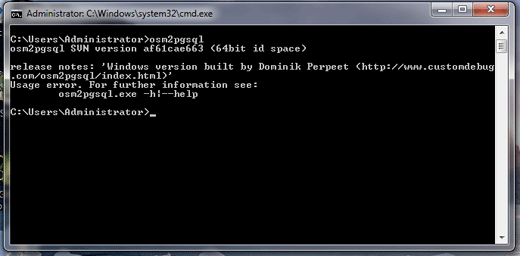
- Jika Anda tidak melihat pesan kesalahan seperti ini, dan berkata bahwa ini tidak dapat
menemukan aplikasi osm2pgsql, kemungkinan Anda salah memasukkan variabel Path.
Mendapatkan Data Mentah OSM
Sebelum kita menjalankan osm2pgsql kita harus memiliki beberapa data mentah OSM untuk
mengimport ke dalam database. jika Anda belum memiliki file .osm yang Anda dapat gunakan,
cobalah mendownload sebuah file dari http://metro.teczno.com/.
Situs ini menyediakan banyak ekstrak OSM untuk kot-kota yang berbeda. Carilah kota untuk
mengimport dan mendownload file PBF untuk itu. File PBF adalah versi yang dikompres pada
file .osm normal. Anda dapat menggunakan salah satu layanan ekstrak yang tercantum pada
bab mendapatkan data, jika Anda ingin data mentah untuk daerah lainnya.
Mendapatkan File Style
- osm2pgsql membuthkan penggunaan file style kustom dimana tag dimasukkan pada database
selama proses import. Anda dapat mendownload file style standar disini.
Mengimport Data
- Buka PgAdmin III dan buat database baru bernama osm, sama seperti Anda melakukannya
di bab sebelumnya.
- Untuk mengimport data, kita akan menjalankan program osm2pgsql melalui command line.
Klik pada Menu Start dan ketik “cmd” dan Enter untuk membuka Command Prompt.
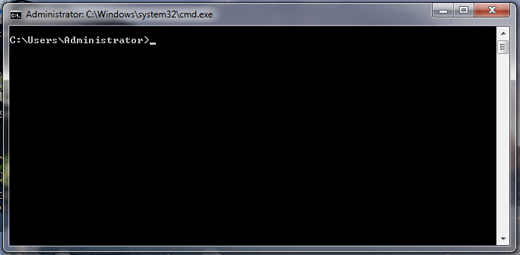
Disini kita akan menjalankan aplikasi osm2pgsql dengan beberapa pilihan. Kita butuh
menyediakan:
- Lokasi file data OSM
- Nama database, dan nama pengguna database
- File style dimana tag OSM akan diimport ke database
Kita telah menempatkan file OSM kita ke dalam direktori C:\ agar lebih mudah.
-
Ketik =an command berikut, mengganti lokasi file OSM dan file style oleh Anda sendiri.
osm2pgsql -c -d osm -U postgres -H localhost
-S C:\default.style C:\bangkok.osm.pbf
-
Tekan Enter. Jika semuanya berjalan dengan baik, proses seharusnya mulai berjalan. Ini mungkin
membutuhkan waktu beberapa menit untuk memuat semua data ke dalam database.
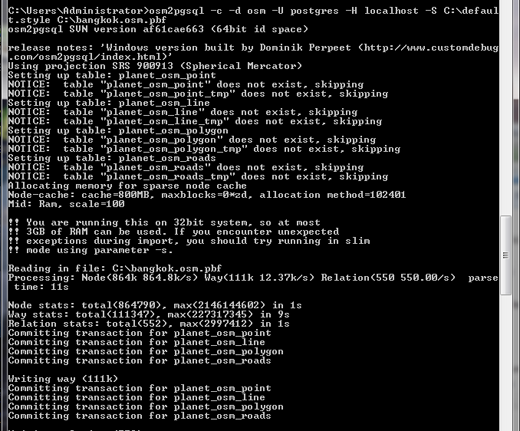
- Jika file mentah OSM Anda besar, Anda mungkin perlu menambahkan memori tambahan ke
proses import osm2pgsql. Untuk melakukan ini, tambahkan command berikut:
–cache 600
Uji coba
Kita dapat menguji apakah import berhasil atau tidak dan melihat data pada database kita menggunakan
QGIS.
- Buka QGIS dan klik pada tombol “Add PostGIS Layers”.

- Di bawah “Connection” di bagian atas, klik “New”.
- Beri sebuah nama pada koneksi baru. Di bawah database ketik osm (nama database Anda).
Masukkan nama pengguna postgres dan kata sandi Anda di bawah.
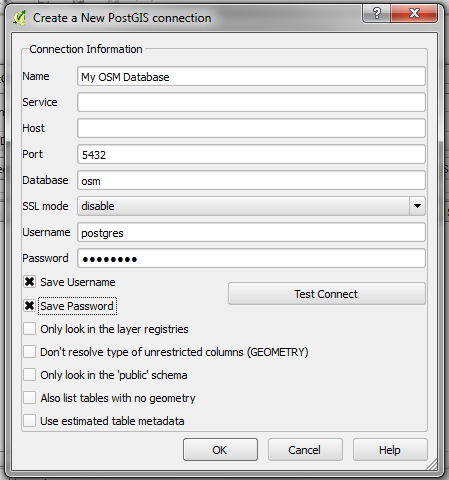
- Klik OK untuk menyimpan pengaturan koneksi. Kemudian klik “Connect” untuk menghubungkan
ke server PostgreSQL Anda.
- Klik selanjutnya ke “publik” untuk melihat semua layer (tabel) di database Anda. Perhatikan
bahwa osm2pgsql membuat tabel terpisah untuk jenis obejek yang berbeda - titik, garis, dan
poligon. Ini juga membuat tabel jalan, yang berisi hanya jalan utama saja.
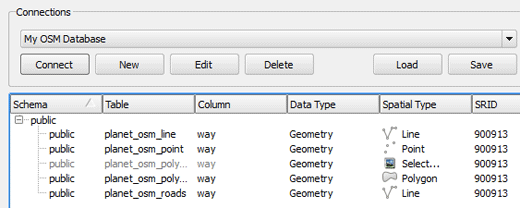
- Pilihlah satau atau lebih layer dan klik “Add”. Jika ditanya, pilih WGS 84 sebagai CRS.
- Jika semuanya berjalan sukses, Anda akan melihat layer yang Anda pilih ditampilkan di QGIS.
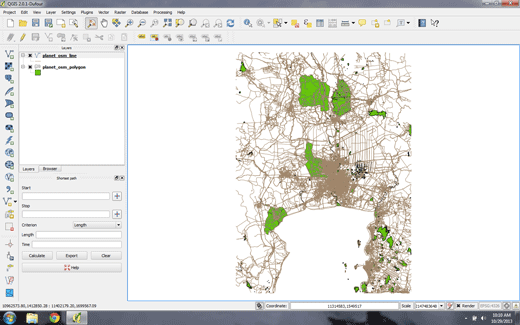
Jika Anda melihat pada tabel atribut layer, Anda akan melhat bahwa atribut yang dipetakan
untuk tag OSM. Tag tertentu yang diimport didefinisikan selama proses import osm2pgsql.
Untuk menambahkan tag tertentu yang tidak disertakan secara standar, Anda dapat mengedit
file style yang osm2pgsql referensi untuk mendefinisikan skema data.
Ringkasan
Ketika Anda ingin mengimport data OpenStreetMap ke dalam database Anda sendiri, osm2pgsql adalah
tool yang sangat baik. Hal tersebut dapat sangat berguna ketika Anda harus mendapatkan data OSM
yang paling terbaru dan megkostumisasi atribut yang Anda inginkan, atau ketika bekerja pada proyek
yang lebih kompleks.
Tool penting lainnya telah dikembangkan baru-baru ini, bernama imposm, dan
menawarkan beberapa kecepatan dan perbaikan lainnya atas osm2pgsql, walaupun tulisan ini kurang memiliki
fungsi kunci lain yang dijanjikan pada imposm versi 3.
Untuk informasi lebih lanjut mengenai osm2pgsql, mengacu pada Wiki OSM -
http://wiki.openstreetmap.org/wiki/Osm2pgsql.

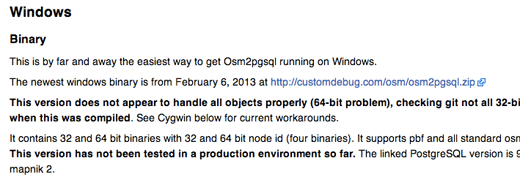







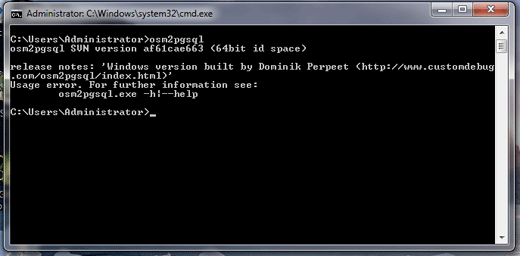
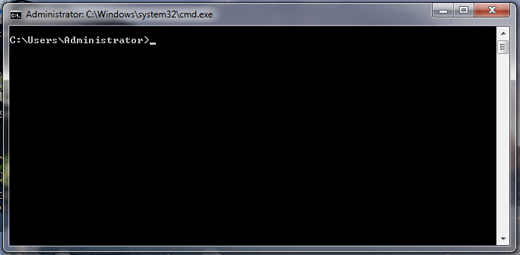
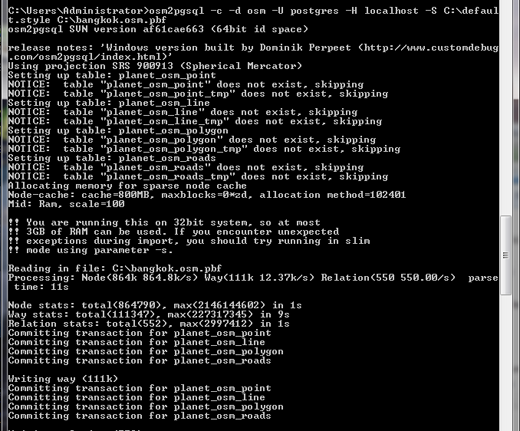

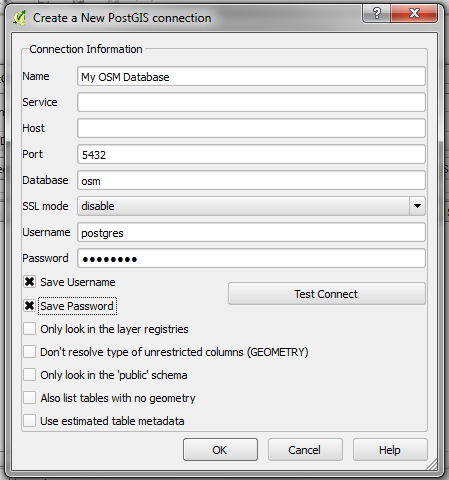
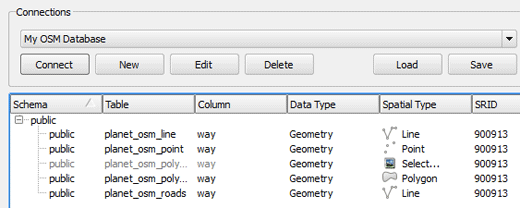
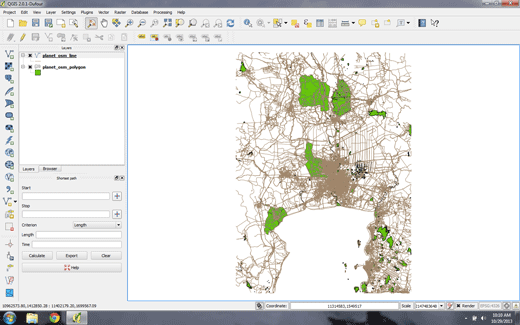
 Kembali ke bagian atas halaman
Kembali ke bagian atas halaman